ზოგჯერ ხდება ისე, რომ ლეპტოპის ან კომპიუტერის ყიდვის შემდეგ, ისინი დაიწყებენ არასწორად მუშაობას (ხმა არ არის, ინტერნეტი და ა.შ.)
ყველაზე ხშირად ეს არასწორად მომუშავე ან "მრუდე" დაყენებული დრაივერების გამო ხდება. თუ მსგავსი პრობლემა შეგექმნათ და მისი მოგვარება თავად გადაწყვიტეთ, დაგეხმარებათ პროგრამა, რომელსაც DriverPack Online ეწოდება. ის სწრაფად და ეფექტურად დააინსტალირებს ყველა საჭირო დრაივერს.

ინსტრუქციები
Ნაბიჯი 1
ჩვენ გადავდივართ ოფიციალურ ვებგვერდზე DriverPack Online და ჩამოტვირთავთ პროგრამულ უზრუნველყოფას. ჩამოტვირთვის შემდეგ, დააინსტალირეთ პროგრამა.
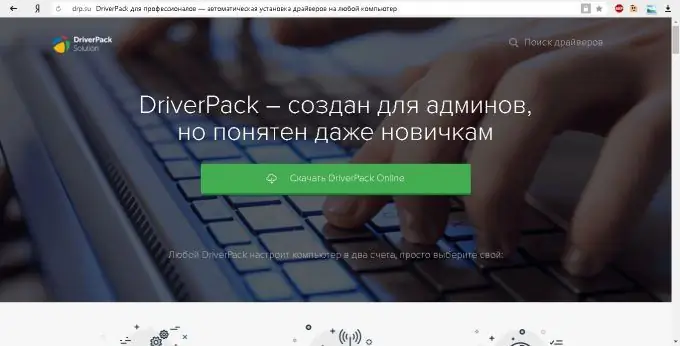
ნაბიჯი 2
ჩვენ ვიწყებთ პროგრამას.
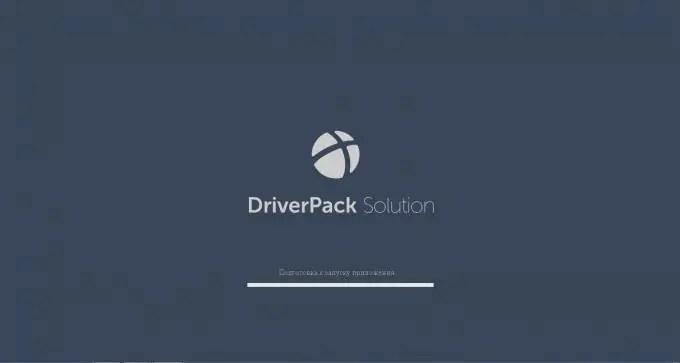
ნაბიჯი 3
როდესაც პროგრამა იწყება, დააწკაპუნეთ ქვედა ნაწილზე გადაცემაზე, რომ გადავიდეთ ექსპერტის რეჟიმში. ეს არჩევანის შესაძლებლობას მოგცემთ.
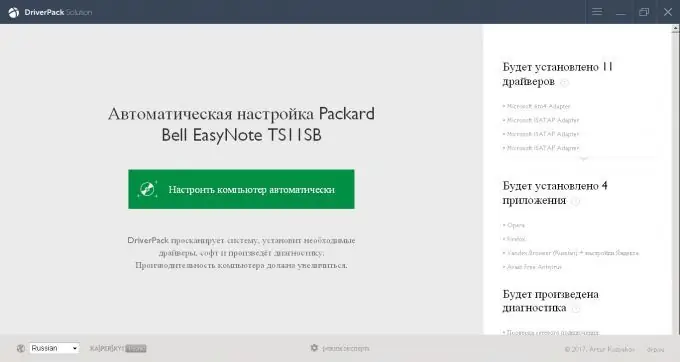
ნაბიჯი 4
ექსპერტის რეჟიმში გადასვლის შემდეგ, ჩვენ გვექნება მოწყობილობისთვის საჭირო ყველა დრაივერების სია. აქ ჩვენ არაფერს არ ვეხებით და გადავდივართ პროგრამული უზრუნველყოფის ჩანართზე.
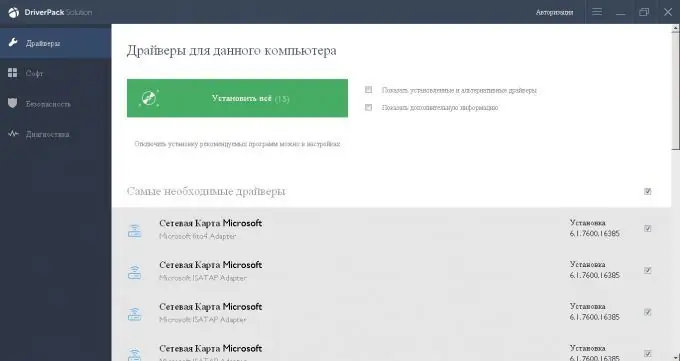
ნაბიჯი 5
ამ ჩანართში აირჩიეთ რომელი პროგრამული უზრუნველყოფის დაინსტალირება გჭირდებათ და წაშალეთ ის, რასაც პროგრამა ცდილობს დააკისროს (ამისათვის ადრე შეარჩიეთ ექსპერტის რეჟიმი). გირჩევთ დააინსტალიროთ არქივატორი (Win RAR, 7-zip), თქვენთვის მოსახერხებელი ბრაუზერი (Yandex, Mozila ან Opera) და უფასო Avast ანტივირუსი. დანარჩენი ყველაფრის უსაფრთხოდ ამოღება შეგიძლიათ.
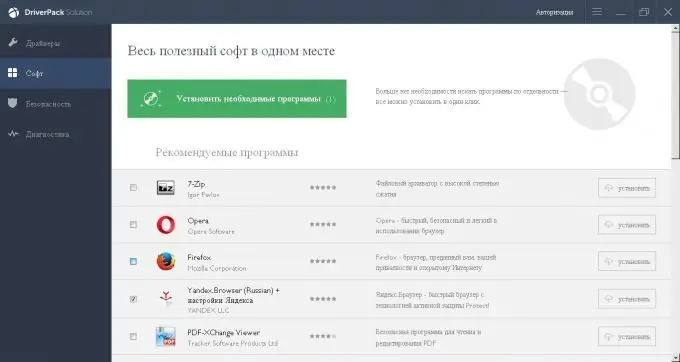
ნაბიჯი 6
კვლავ გადადით ჩანართზე "დრაივერები" და დააჭირეთ ღილაკს "ყველა ინსტალაცია".
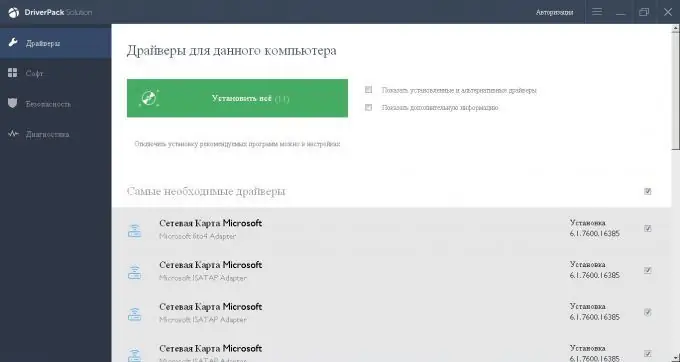
ნაბიჯი 7
ახლა თქვენ უბრალოდ უნდა მოითმინოთ და დაველოდოთ კომუნალური პროგრამის ჩამოტვირთვასა და დაინსტალირებას ყველა საჭირო დრაივერისა და პროგრამისთვის, ეს უკვე დამოკიდებულია თქვენი ინტერნეტის სიჩქარეზე და თქვენი ლეპტოპის ან კომპიუტერის სიჩქარეზე. სრული ინსტალაციის შემდეგ, გადატვირთეთ მოწყობილობა.






